일본에 관심을 많이 갖고
관련 일본 문화를 많이 접하고자
하는 사람들이 제일 많이 이용하고자 하는
컨텐츠 중 하나가 바로 영상컨텐츠임에는 틀림
없을 것이다.
특히 TV와 관련된 영상들은
그 나라의 문화가 확실히 돋보이는 것을 알 수 있다.
컨텐츠가 바로 그 나라의 문화 체험에
도움을 주고 귀와 눈으로 즐기는 컨텐츠가
바로 그 체험을 간접적으로 나마 도와주는
효과적인 요소임에는 분명하니까 말이다.
오늘은 그런 일본 방송 컨텐츠를
많이 접하기 쉬운 플랫폼 중 하나인
Tver와 Abema TV를 좀 더 효과적으로
커다란 모니터에서 즐기고자
하는 분들을 위해 이러한 포스트를
마련해봤다.
이 방법을 이용하려는 조건은
다음과 같다.
1. 갤럭시 계열의 삼성Dex
일명 삼성덱스를 사용할 수 있는
스마트폰이어야 한다.
2. 갤럭시 스마트폰과
모니터를 연결 할 수 있는 케이블
만약 본인이 갤럭시 스마트폰을 보유하고
모니터를 연결 할 수 있는 케이블이
없다면 아래의 링크를 통해서 주문하면 된다.
구스페리 7포트 USB 3.0 HDMI 멀티허브 DEX 덱스 미러링
COUPANG
www.coupang.com
위의 멀티허브 혹은
위의 링크에서 관련된 케이블을
구매하면 손쉽게 연결이 가능하다.
부가적으로 필요하다고 하면
블루투스 기반의 무선키보드와
무선마우스가 있으면 더욱 좋을 것이다.
아이노트 38208 멀티디바이스 무선 블루투스 키보드 마우스 세트 아이패드 맥북 아이폰 태블릿 핸
COUPANG
www.coupang.com
블루투스 키보드 마우스가 없이도 사용이
불가능 한 것은 아니지만 스마트폰 자체의
액정이 마우스패드와 키보드 역할을 하다보니
조금 더 사용에 피로감이 들 수 있으니 말이다.
이제 위의 준비물 두개(스마트폰, 케이블)
준비하면 완벽하다.
1. 스마트폰과 모니터와 연결을 하여 삼성 Dex 덱스를 실행한다.
연결방법은 간단하다.
삼성 갤럭시 스마트폰과
모니터를 연결하면 되는데
스마트폰은 하단의 충전단자
모니터는 평소의 본인 모니터 HDMI단자로
다이렉트로 연결하면 완벽하다.


바로 모니터와 다이렉트로 연결하면 된다.
연결하면 아래와 같은 화면이 모니터에서
표출되는 것을 확인할 수 있을 것이다.

바로 위와 같은 모습이 모니터
HDMI단자와 USB-C타입의 충전단자와
연결을 하면 뜰 것이다.
(그 전에 암호가 걸린 단말기는 암호 해제를
하면 확인할 수 있을 것이다.)
2. 필요한 어플리케이션 설치
그러면 다음으로 필요한 어플을 설명하겠다.
플레이스토어에서 OPEN VPN과
OPERA 브라우저를 다운로드 받아서 설치를 한다.
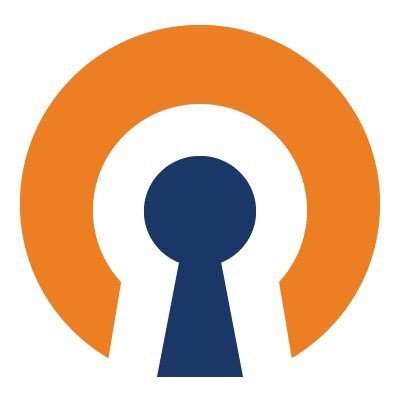
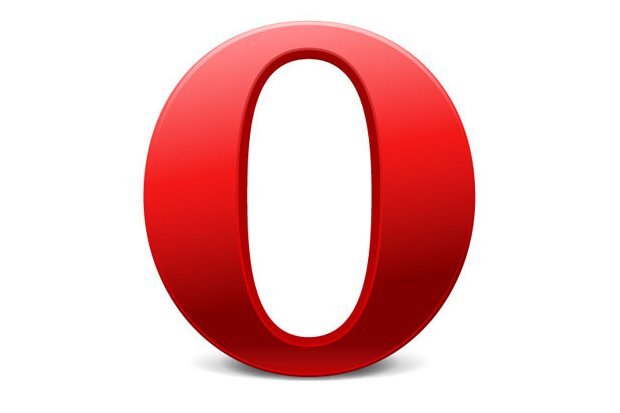
OPEN VPN은 필수이지만
Opera브라우저외의 선호하는
브라우저가 있다면 어느 브라우저던
상관은 없지만 필자는 오페라 브라우저를
기반으로 설명을 할 것이다.
플레이 스토어에서 위 두개 어플을 설치하도록 하자.
3. OPEN VPN을 이용해서 우회 접속
그 다음에는 설치한 어플을 기반으로
OPEN VPN으로 일본사이트로
우회 접속을 하여야 한다.
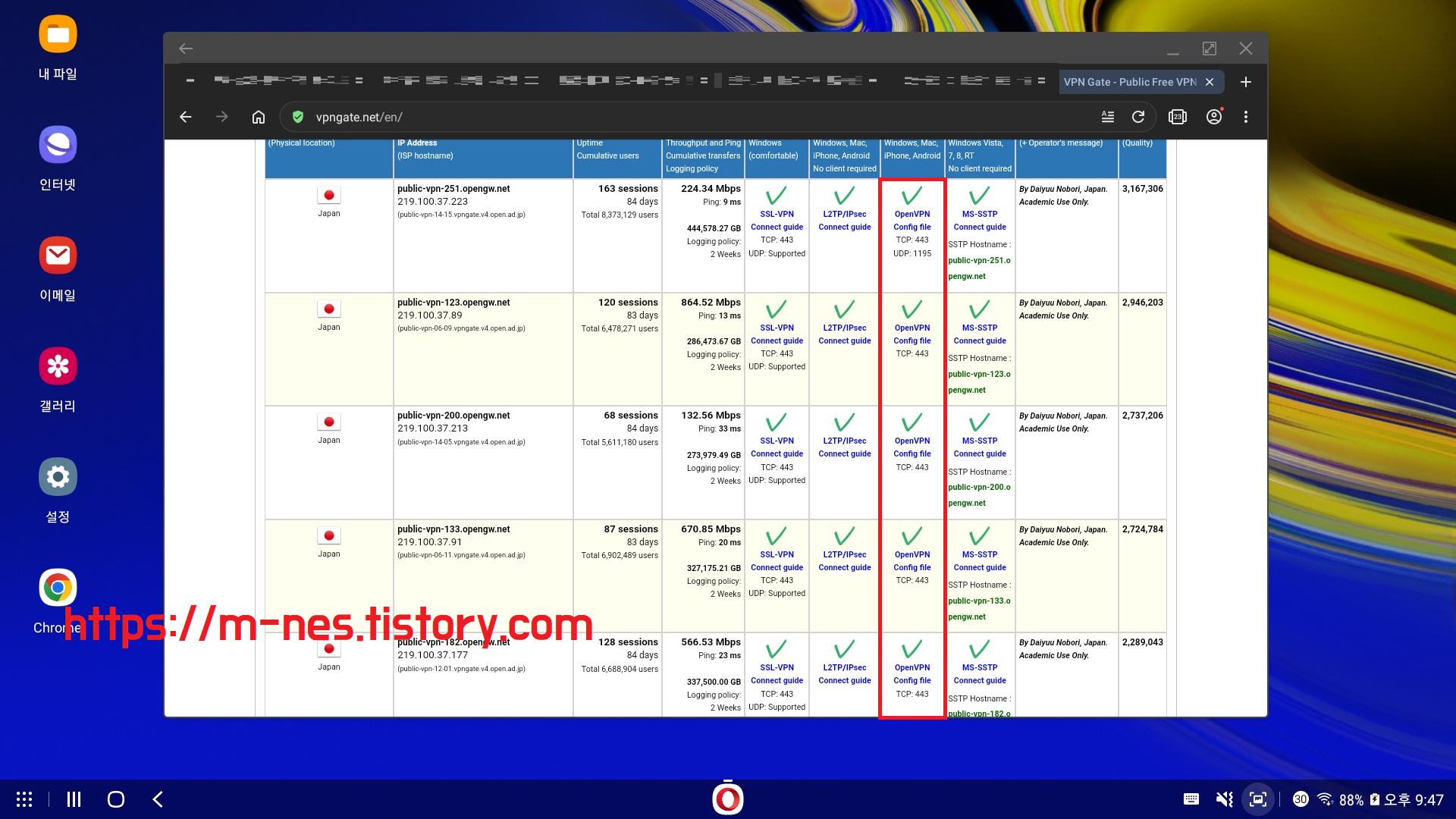
위와 같이 vpngate.net 에 접속하여
우회를 위한 프로필 파일을 다운로드 하여야 한다.
국가는 일본으로 된 것을 찾고 속도는
적당히 빠르다 싶은 걸로 해서
OpenVPN Config file
이라고 써있는 링크로 이동을 한다.
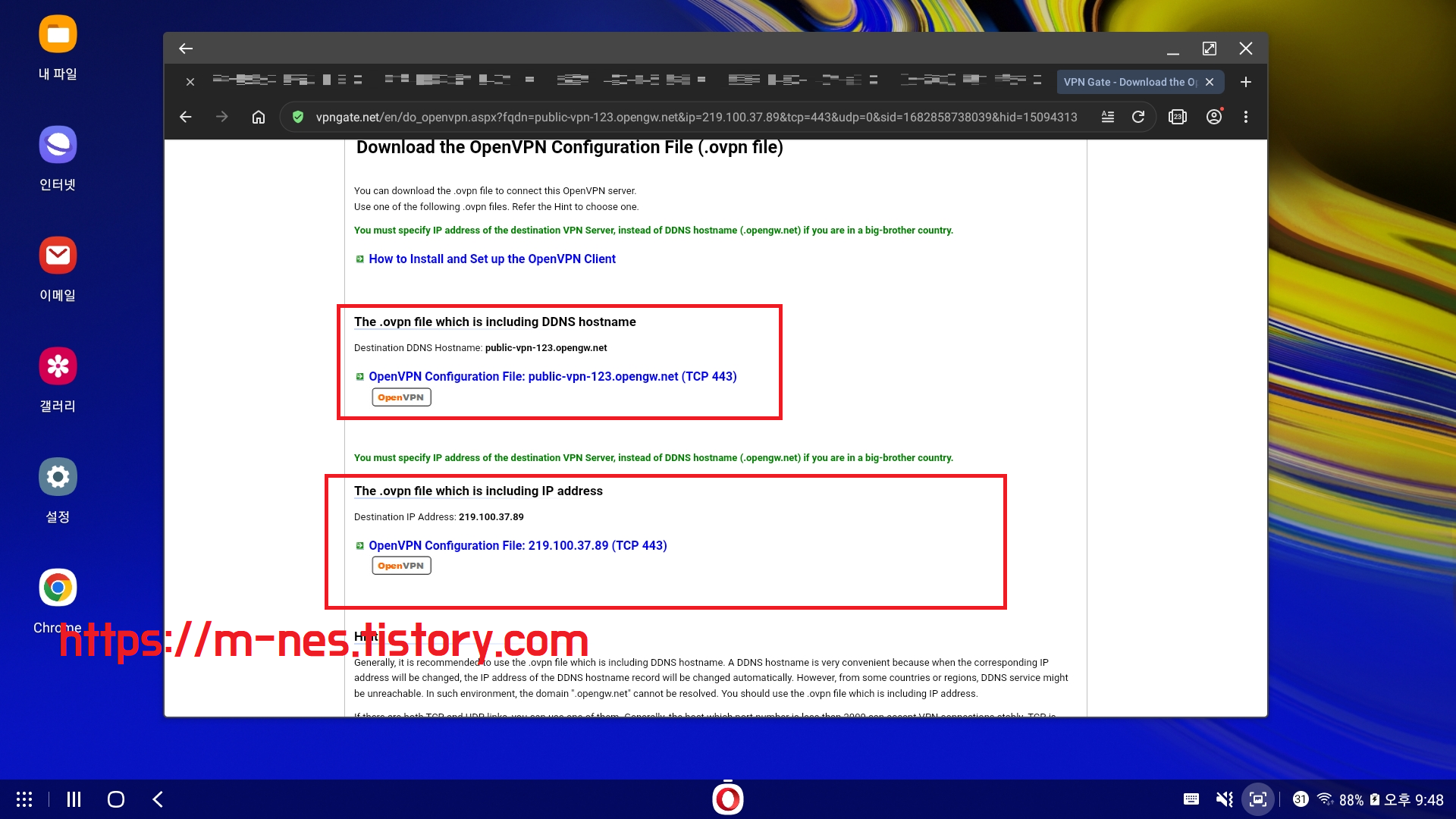
그럼 위와같은 페이지가 뜨는데
원하는 파일 둘 중 아무거나 받고
바로 열기를 하면 된다
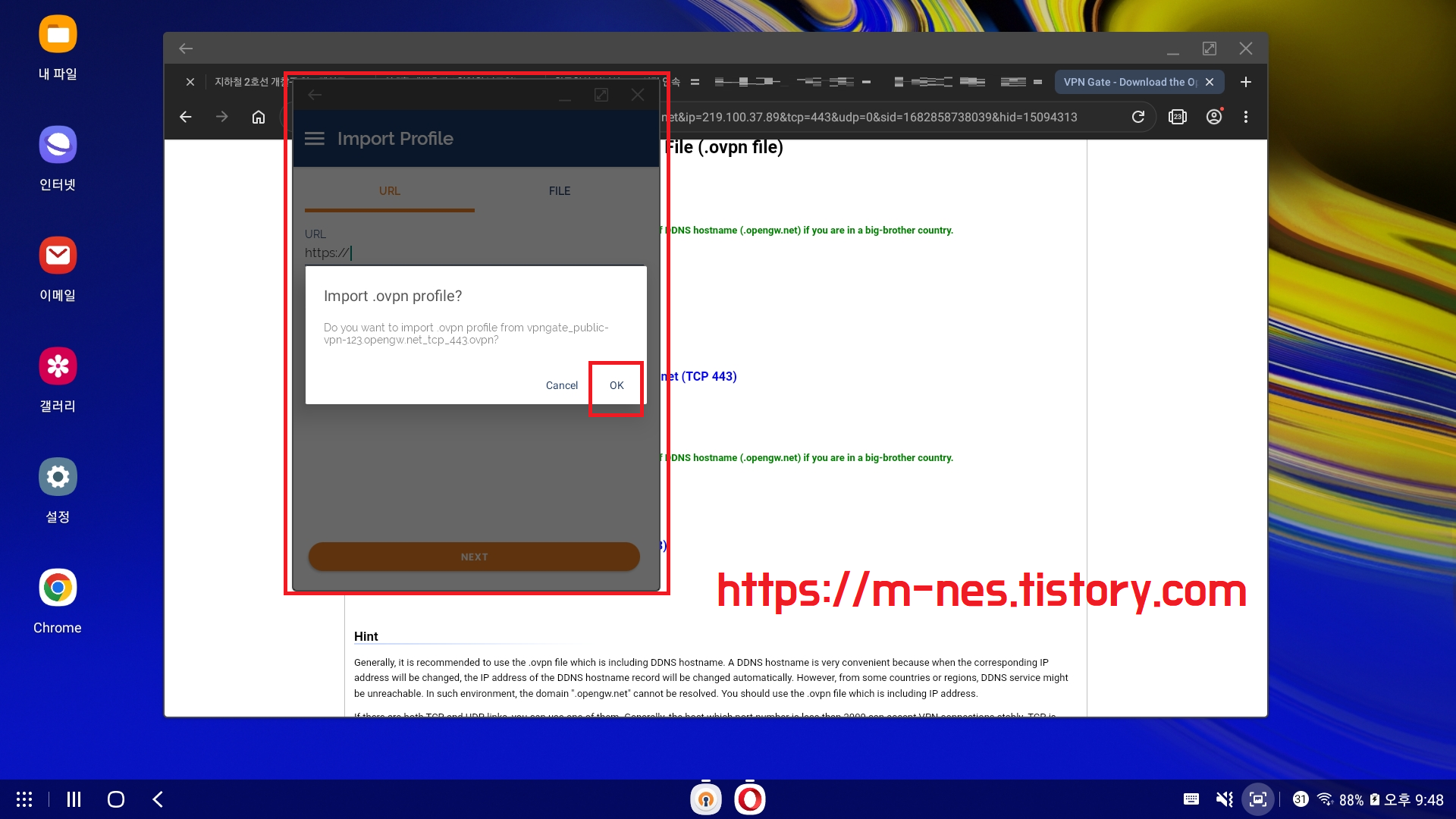
그렇게 열면 위와 같은 화면이 뜨는데
OK를 누른다.
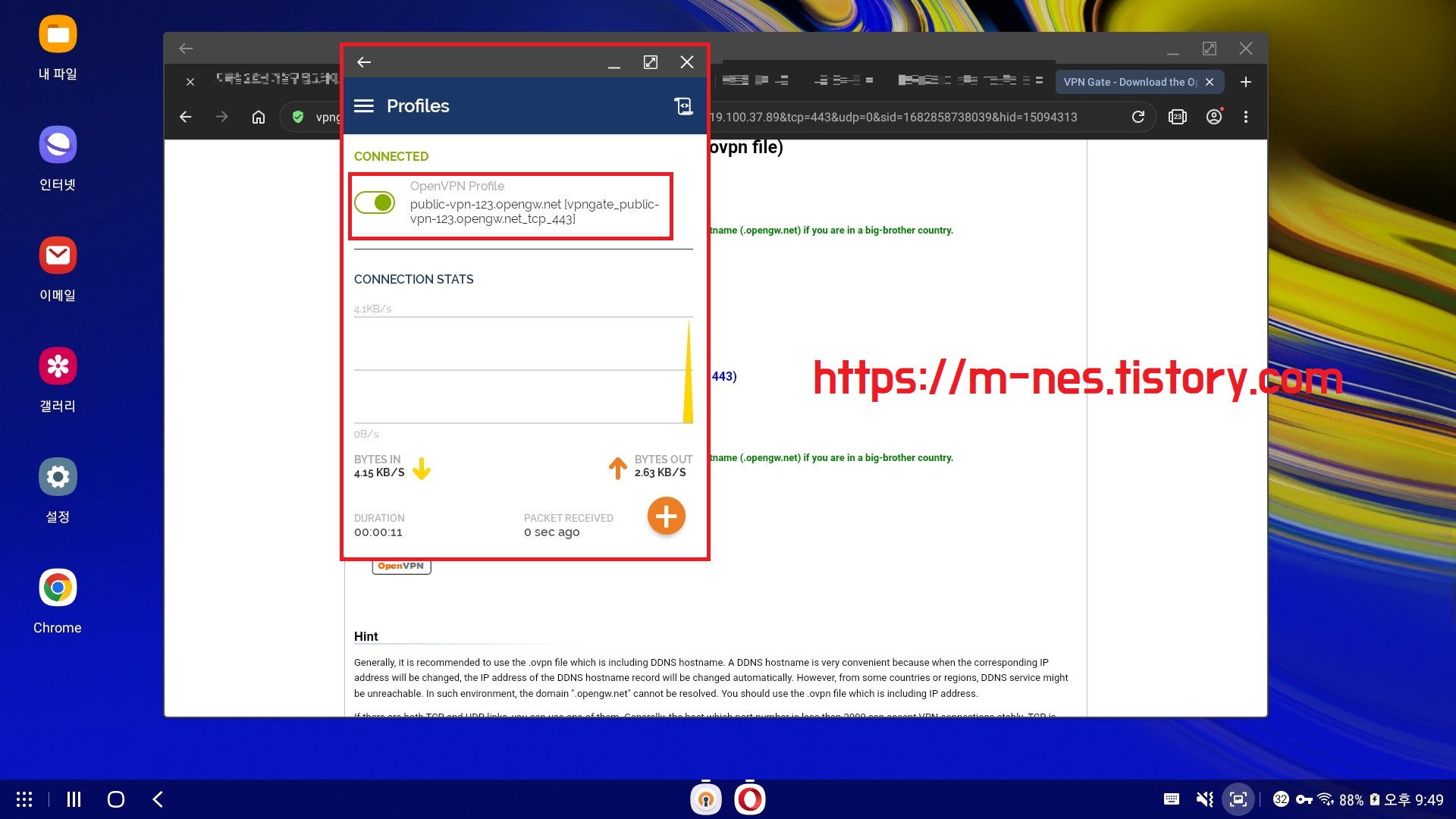
그 다음 위와 같이 Connect로
이동을 시키면 연결이 될 것이다.
간혹 연결이 안되는 경우가 있는데
그런 경우에는 다른 프로파일로 받아서
접속하면 된다.
프로파일은 굉장히 많기 때문에
아무거나 골라도 된다.
조건: 일본, 속도, OPENVPN 프로파일
4. 우회 접속된 상태에서 abema.tv 접속
이제 abema.tv 에 접속해볼 것이다.
우선 abema.tv 이라고 주소창에 적어주면 된다.
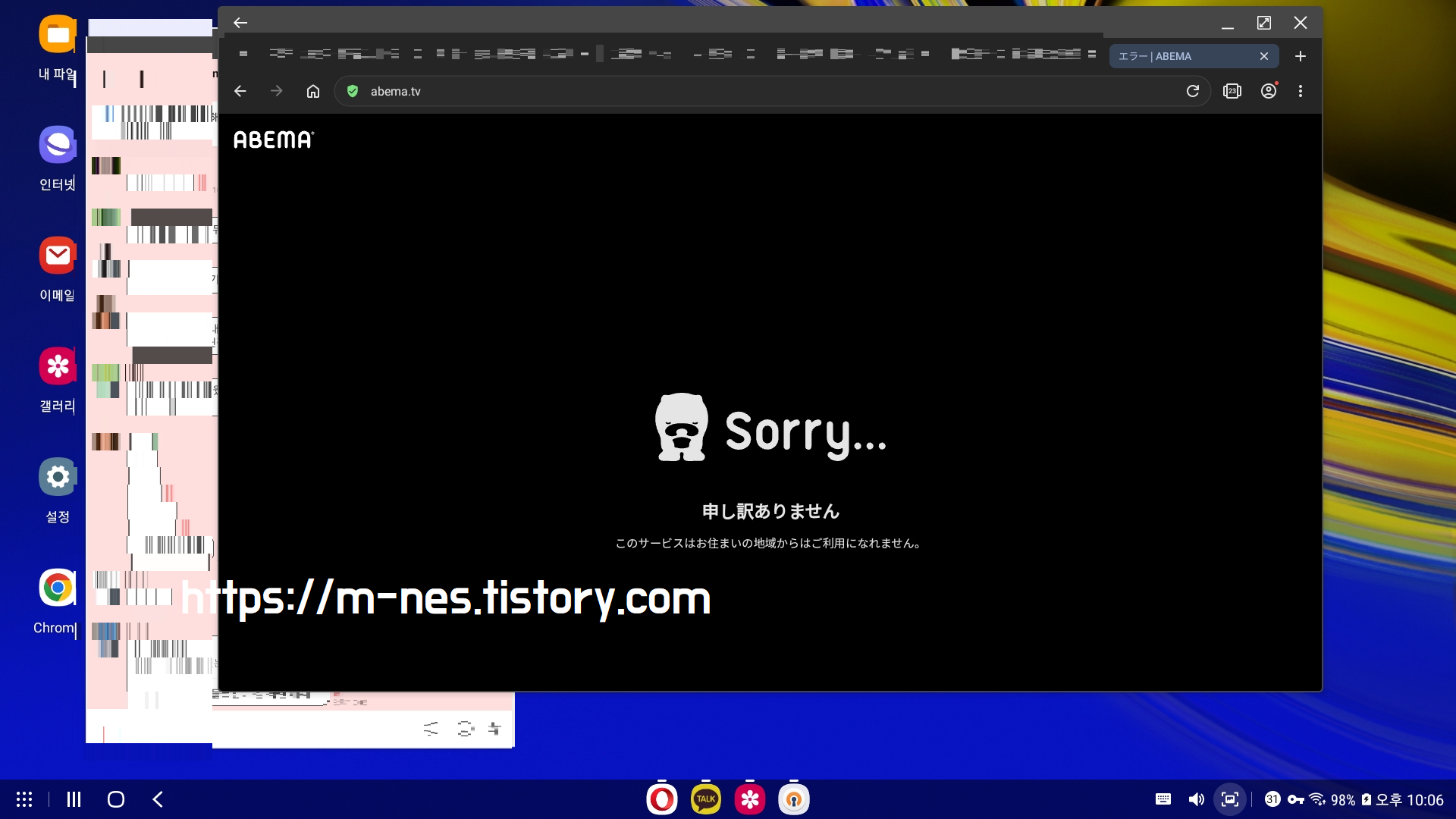
그러면 위와같은 접속불가 뜰 것이다.
그 다음에는 메뉴버튼을 클릭해야 한다.
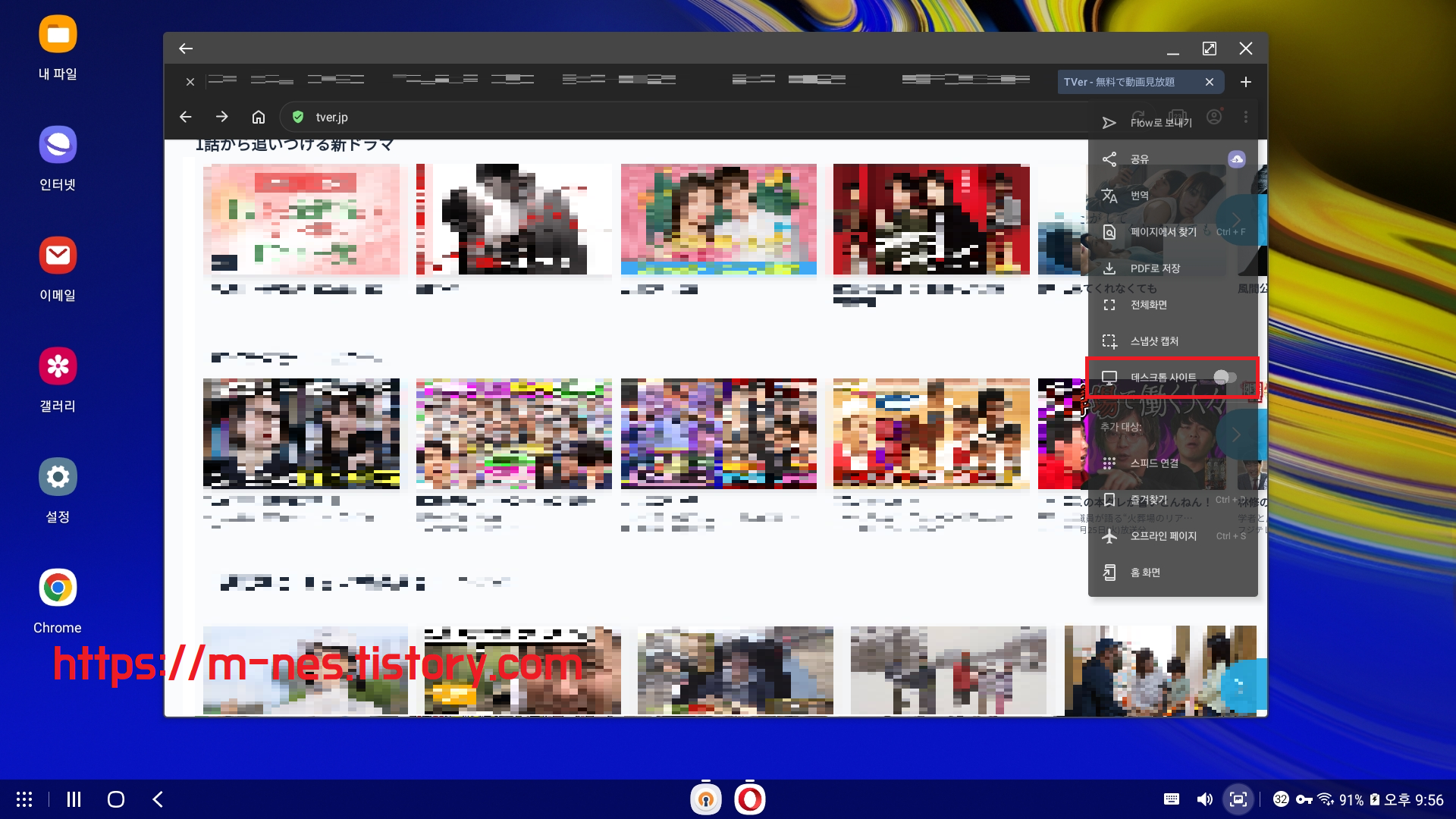
그 다음에는 메뉴버튼을 클릭해서
데스크탑 모드로 보기를 눌러야 한다.
그 다음에 사이트를 다시 새로 고침을 하면 된다.
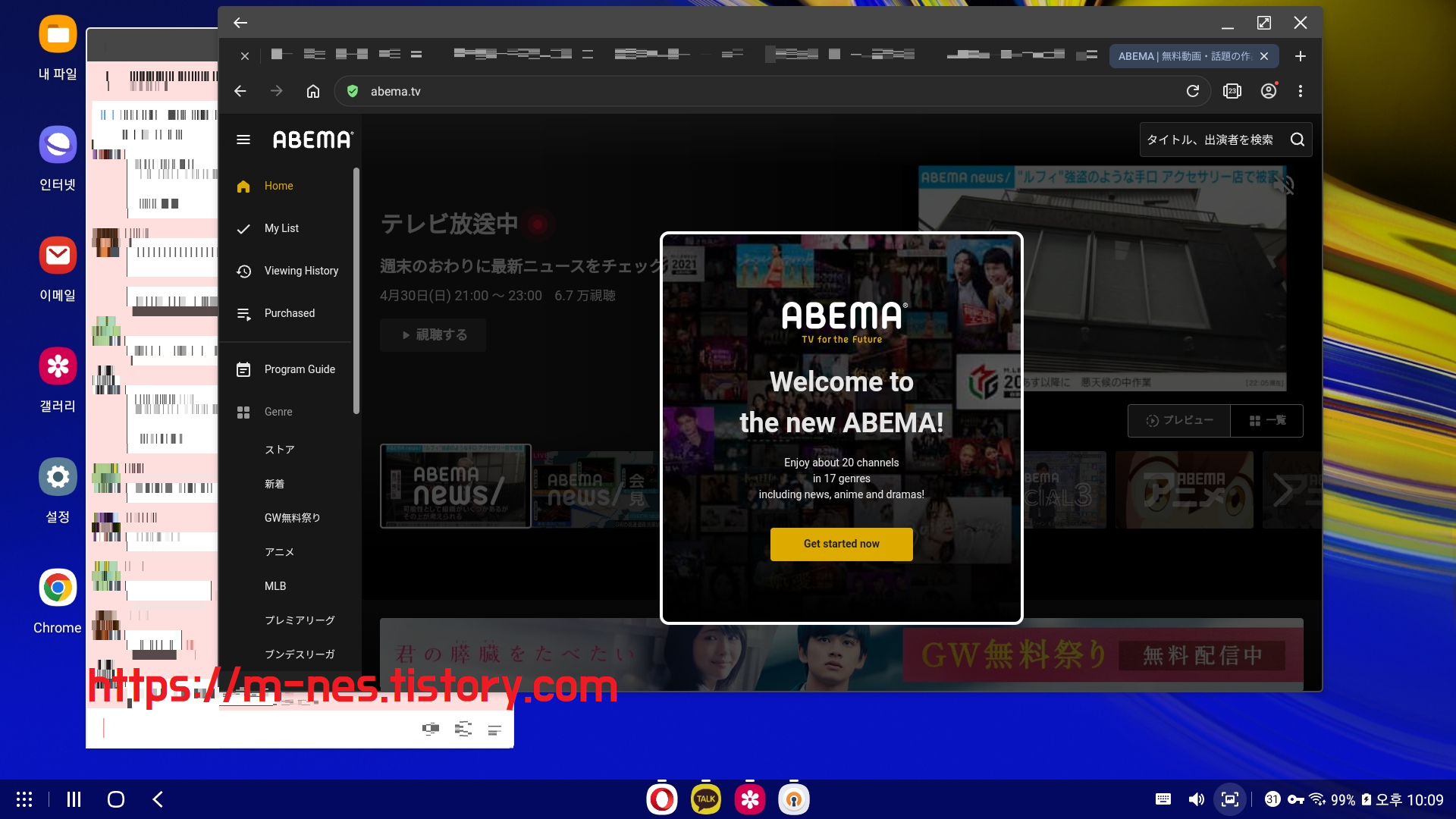
그러면 위와같은 사진이 뜨면서 Get Started
버튼을 눌러서 컨텐츠를 즐기면 된다.
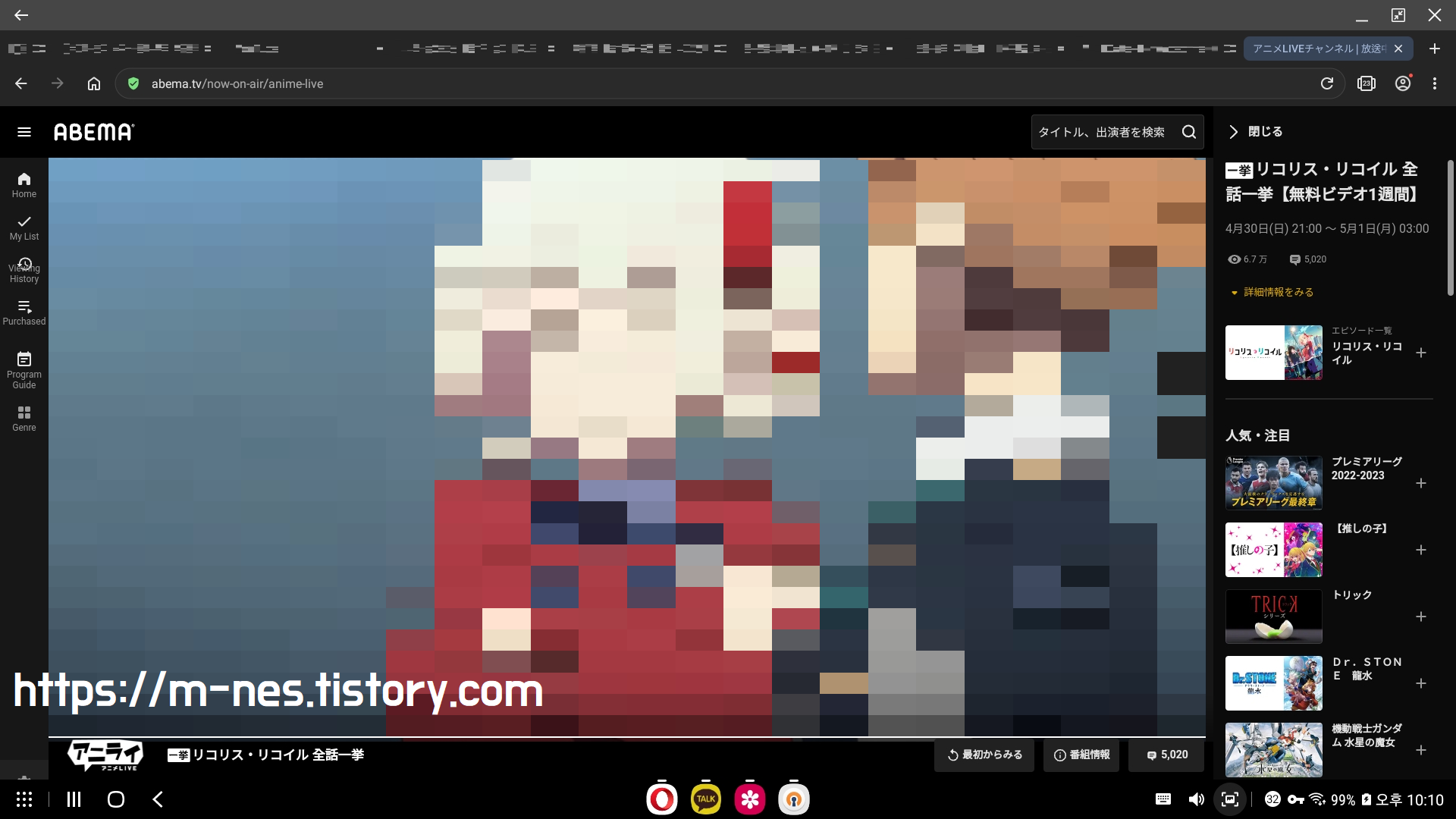
위의 사진은 모자이크 처리했지만
알만한 사람들은 알만한 컨텐츠일 것이다.
이런 방법으로 해서 본인이 보고싶은
영상을 충분히 즐길 수 있는 방법 중 하나일 것이다.
그 외에도 abema.tv를 제외한
다른 방송도 볼 수있다.
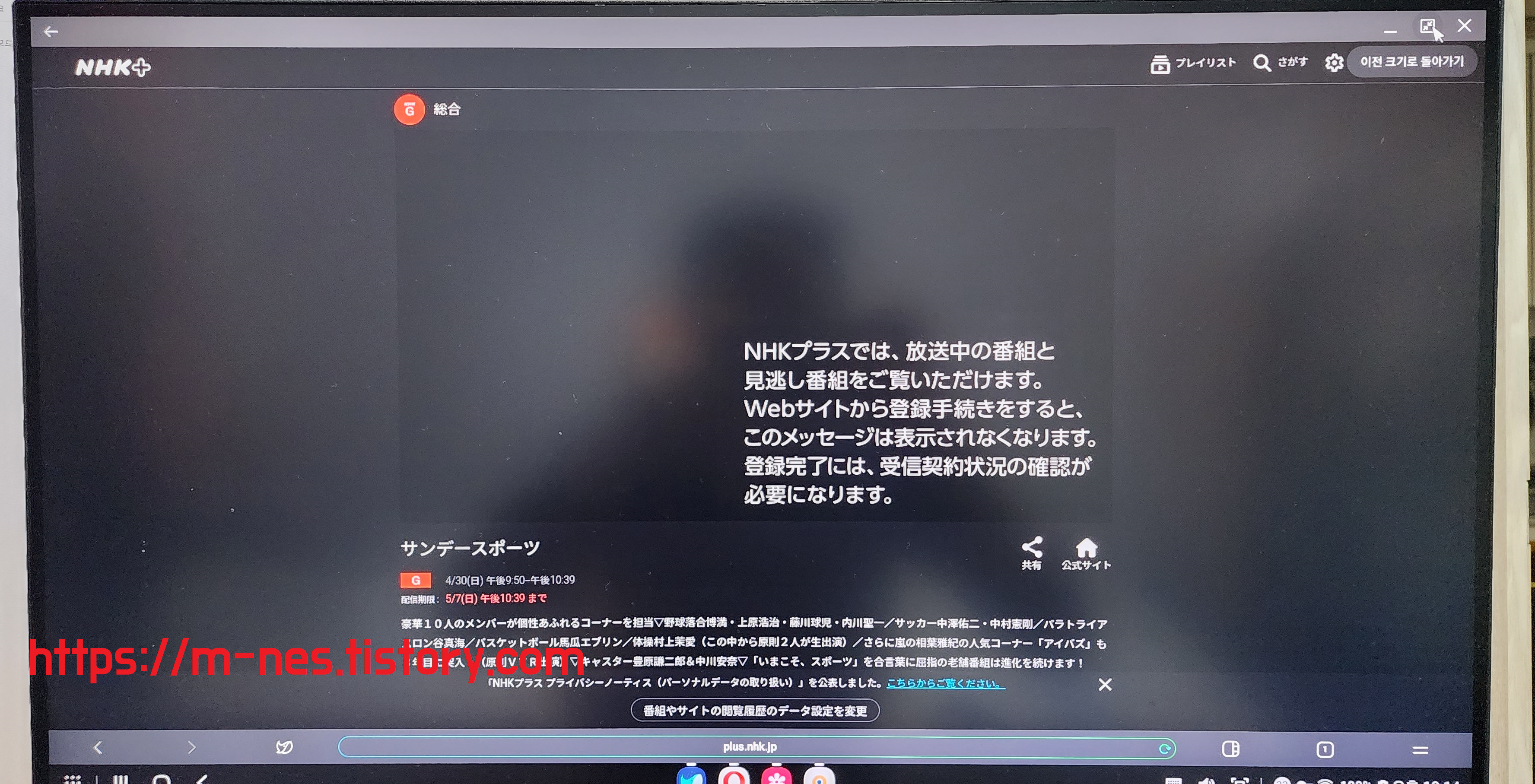
바로 nhk plus이다.
다만 보안정책에 의해서 덱스를
이용한 재생에 문제가 있는건지
뭔가 재생이 좀 불안정한건 사실이다.
그래도 이용이 가능하다는건 증명이 된 셈.
위와 같은 방법으로 집에서도
스마트폰으로 편안하게
일본방송 컨텐츠를 즐길 수 있는
방법을 이용해서
맘껏 만끽하길 바란다.
추가
위의 방법 외에도 PC에서 우회만으로
접속할 수 있는 사이트는
Abema.tv
Tver.jp
Nhk Plus
요렇게 세 곳으로 볼 수 있다.
[2020.04. 추가 up] NHK, 아베마 Abema Tv, Tver, GYAO, TOKYO MX 일본방송 실시간 우회 접속 시청 감상 방법
지난 2020년 2월 부로 최종 업데이트 했던 내용들이모두 다 무용지물화 되었다는 이슈가 발생하여필자가 나름대로 열심히 노력해서분석하고 찾아낸 아베마Tv (Abema TV)Tver, GYAO, NHK plus, Tokyo MX 까지
m-nes.tistory.com
완벽히 검증된 일본 방송 실시간 NHK TBS 후지TV 공짜 실시간 감상 보기 사이트 ver.2
꽤 오래전에 https://m-nes.tistory.com/29포스트를 통해서 일본 방송을 실시간으로시청 및 감상이 가능한 사이트를 알려드린바 있다.Konan Sports라고 해서 일명 코난스포츠.많이들 알려준 사이트 중 하나
m-nes.tistory.com
2019년 3월 완벽! 아베마 Abema TV , TVER 일본방송 PC MAC 맥북 매킨토시 시청 감상 보는 방법
지난달부터 정부가 막아온 https 및 SNI의 차단으로 인하여 일부 유해 사이트 및 국가 학술 목적으로 사용되어야 하는 일부 사이트에 대해 접속이 불가능한 사태가 발현되었다. 지난 https://m-nes.tist
m-nes.tistory.com
그 동안 필자가 작성해온 포스트들이다.
일본 방송에 진심인 사람이지만
이 정도라면 최적은 아니어도 어느정도 도움이 되는
방식인데 여기서 갤럭시 삼성 Dex 덱스로
어느 정도 부분적인 활용을 할 수 있는점 참고 바란다.
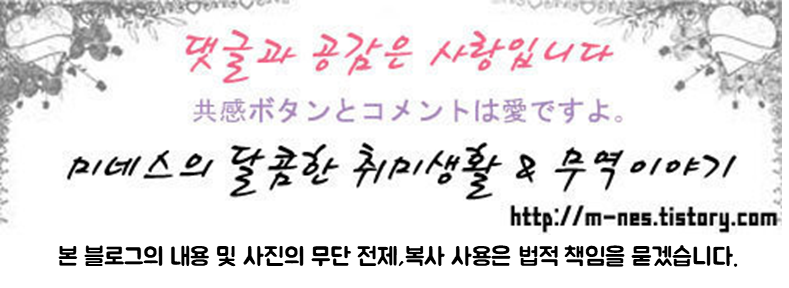
'‡ 달콤한 IT TECH 이야기 ‡' 카테고리의 다른 글
| 하드디스크 HDD 첫 구입 후 포맷 및 검사 방법 - GMHDD vs HD Tune (0) | 2024.01.03 |
|---|---|
| 일본 NTT도꼬모 갤럭시 A53 수령 및 개봉기 + 일본, 해외 직구 안드로이드폰 수령 후 해야 할 세팅 (0) | 2023.10.07 |
| 인터넷 사이트 우클릭 해제 방법 - F12 만으로 프로그램 설치도 필요 없다 (0) | 2022.12.17 |
| 웹페이지 빠르고 편안하게 저장하는 방법은 pdf - 너무 쉽다 (0) | 2022.11.11 |
| 별도의 프로그램 설치 없이 이미지 사이즈 줄이기 자르기 - 윈도우 10, 윈도우 11 완벽 (0) | 2022.09.16 |




































